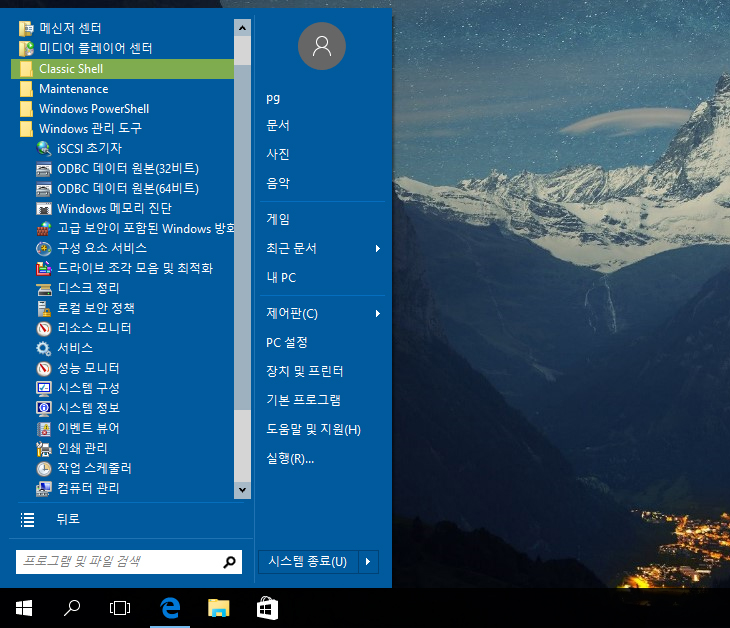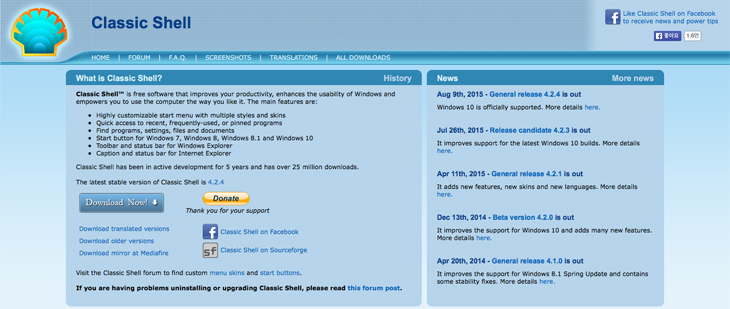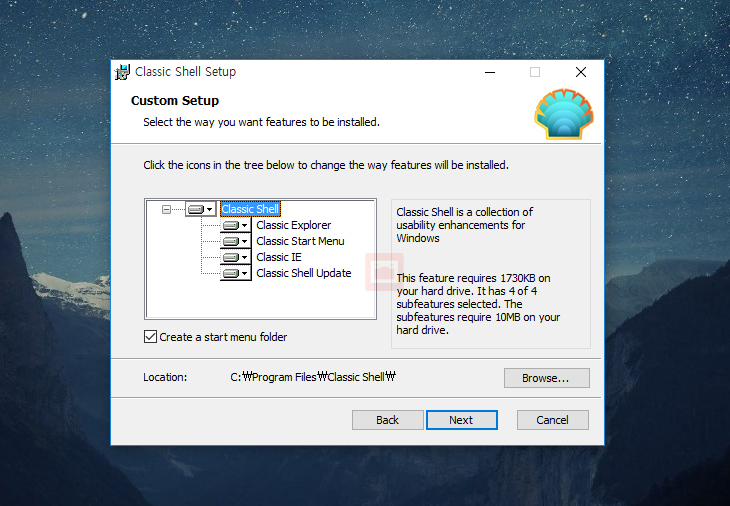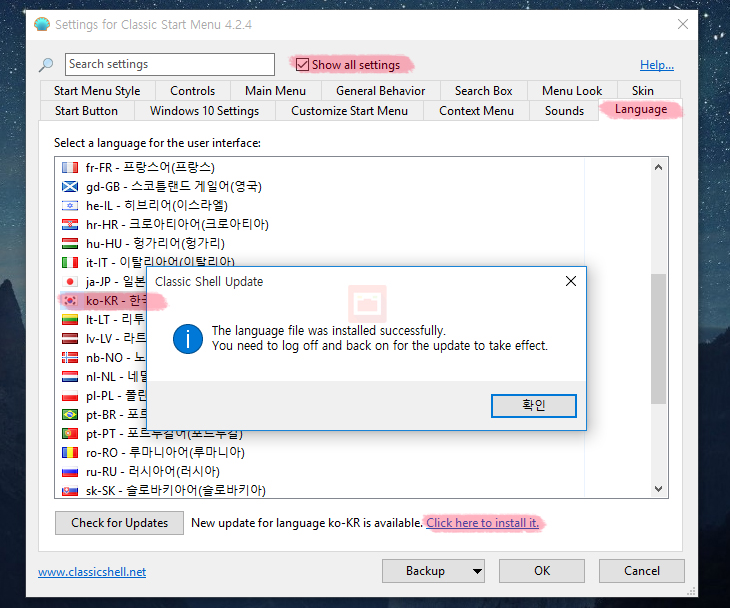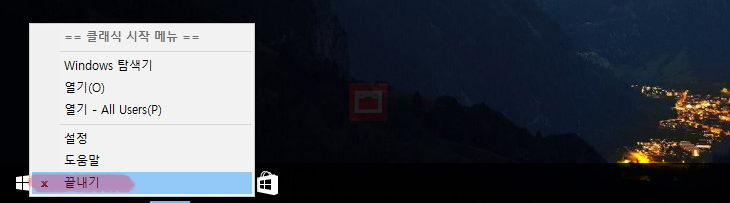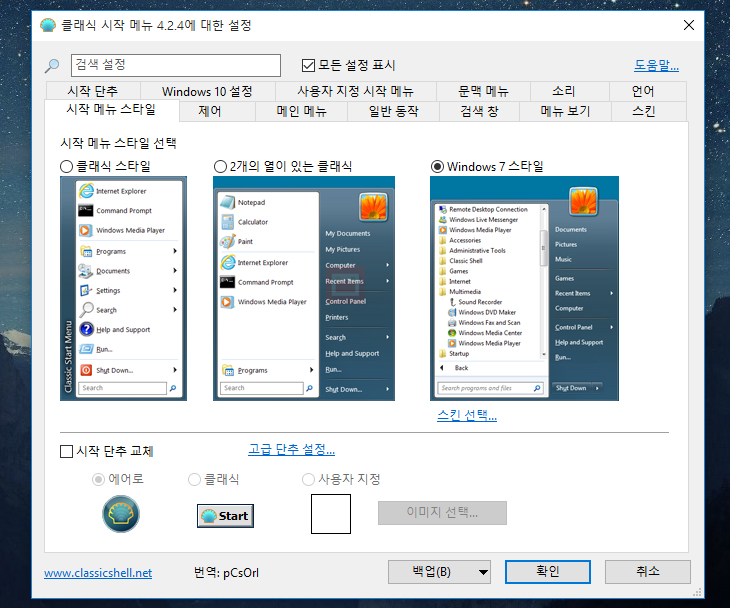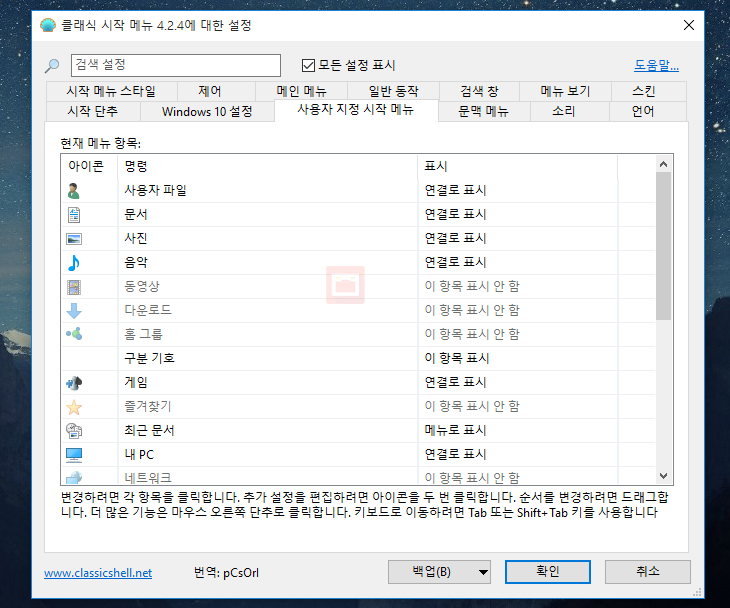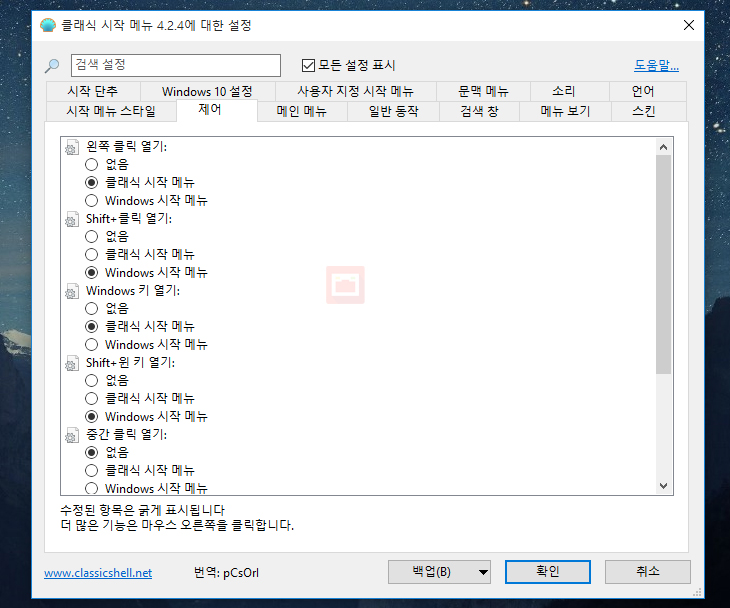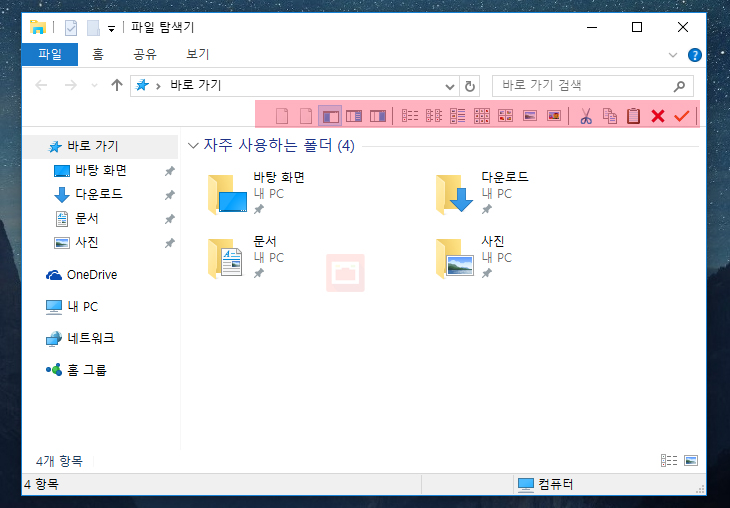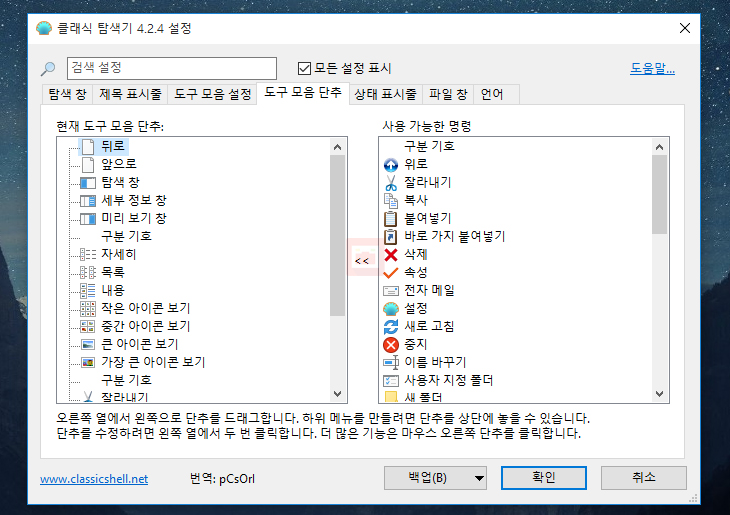윈도우8.x에서 윈도우10으로 운영체제가 업그레이드 되면서 사용자의 불만이 제일 큰 부분중 하나가 바로 시작버튼 입니다.
초기 윈도우버전부터 시작메뉴를 통한 사용자 경험이 윈도우8에 와서는 무리하게 PC기반 운영체제에 태블릿 UI를 집어넣는 바람에 이도저도 아닌 인터페이스가 되어버렸죠. 윈도우10은 다시 시작 버튼을 살려놓고 메트로 UI와 클래식 메뉴를 어느정도 타협해 놓았습니다만 여전히 시작 메뉴에 불편함을 느끼는 사용자는 적지 않습니다.
이런 UI문제에 대한 대책으로 Classic Shell 이 등장, 더군다나 무료 소프트웨어로 많은 사용자층을 가지고 있습니다. 최신의 운영체제는 사용하고 싶은데 시작메뉴의 UI 때문에 망설이는 사용자는 Classic Shell을 설치해 사용해 봅시다.
목차
Classic Shell 설치
공식사이트인 classicshell.net 에서 배포하고 있으며 프리웨어로 제한없이 사용할수 있습니다.
설치시 4가지 항목이 나오는데 시작 메뉴만 윈도우7의 스타일로 바꾸려면 Classic Start Menu를 제외한 Classic Explorer, Classic IE는 체크를 해제하시면 깔끔한 설치가 가능합니다. 업데이트를 위해서는 Classic Shell Update는 남겨둬야겠죠?
Classic Shell 한글화
Classic Shell은 기본적으로 영문 프로그램 이지만 다양한 언어를 지원하고 있습니다.
한국어 역시 지원하고 있는데 설치 후 상단의 Show all settings를 체크하면 하단에 모든 메뉴 탭이 활성화 됩니다. Language 탭을 클릭 후 ko-KR를 선택한 뒤 아래의 Click here to install it 을 클릭하면 한글패치가 시작됩니다.
패치 후 시작버튼에서 오른쪽 마우스를 클릭 후 ‘끝내기’ 를 선택해 Classic Shell을 종료한뒤 다시 실행하면 한글 버전으로 사용이 가능합니다.
Classic Shell 옵션
메뉴에 대한 스타일을 정할수 있습니다. 그리고 각 스타일 마다 스킨을 가지고 있으니 하나하나 바꿔보면서 자신에게 맞는 스타일을 선택해보세요.
윈도우의 기본 메뉴 옵션과 같이 각 항목의 폴더를 보일것인지 숨길것인지를 정할수 있습니다.
그밖에도 단축키와 마우스의 동작 설정과 아이콘 크기, 기본 메뉴 옵션에는 없는 동작에 대한 속도 제어까지 하나하나 섬세하게 지정할수 있습니다. 한글 패치가 되어 있는 상태에서 영문보다는 알기 쉬우니 필요한 옵션을 찾아 바꿔보세요.
Classic Explorer / Classic IE
Classic Explorer는 파일 탐색기의 옵션을 윈도우7의 스타일로 추가 해서 익숙한 접근성을 제공합니다. Classic Shell 옵션에서 한글로 언어를 패치했다면 Classic Explorer와 Classic IE도 자동으로 적용이 되어 있습니다.
Classic IE는 인터넷 익스플로러에 윈도우7의 스타일 메뉴를 제공하는데 익스플로러에서는 별로 쓸모가 없다는게 개인적인 소견입니다.